发布时间:2021-01-08 11: 45: 28
和常规文档编辑软件不一样的是,UltraEdit内置了多种高效编辑方式,可以从多个角度轻松编辑各种文档。下面就来看看如何使用UltraEdit多重插入编辑吧。
一.文中插入编辑
插入编辑的意思就是将光标定位到文档内容之中并进行编辑,在普通文档编辑软件里,我们只能编辑单一光标选择的内容,如Word、记事本软件,而UltraEdit的多重插入编辑则能够选择多个位置同时编辑内容。
打开UltraEdit,添加文档,如图1所示,对于HTML文件来说,有许多地方需要重复输入内容,这时候使用多重插入编辑则会事半功倍。
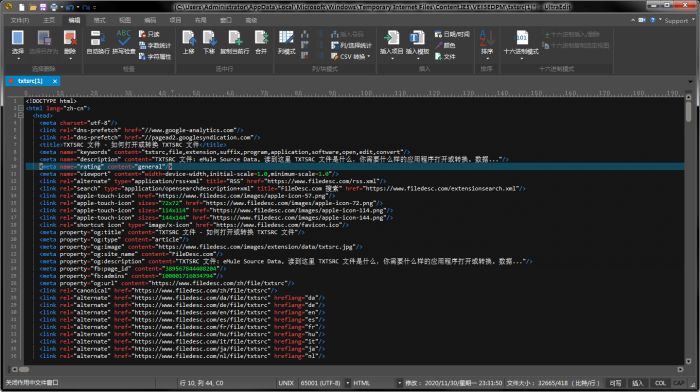
如图2所示,按住键盘Ctrl键,将鼠标指向文档中需要编辑的位置并单击左键,Ctrl键不要松,接着选择另一个位置,依法炮制,直到选择完毕,此时文档中会出现图中标注的闪烁光标。
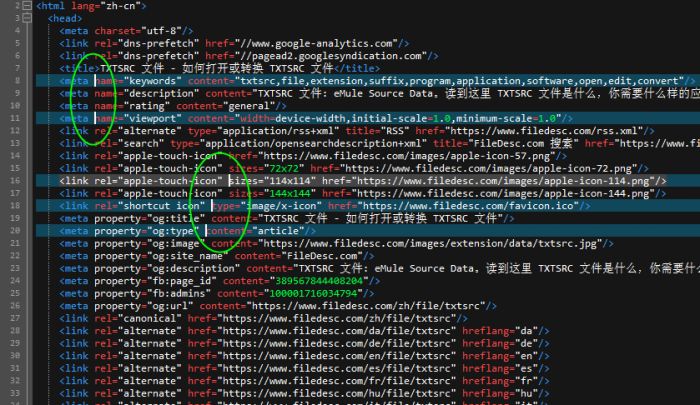
此时输入内容就可以在刚刚标记的位置上同步输入,在面对需要在不同位置插入相同值的问题时,这个方法会相当实用。
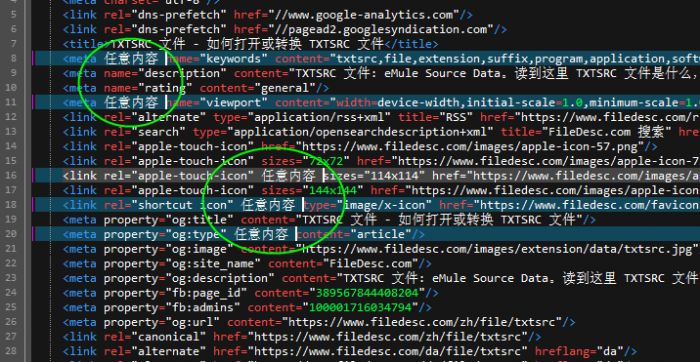
二.句尾插入编辑
如果需要在句尾插入编辑就更简单了,如图4所示,使用鼠标拉选需要编辑的段落,按下Ctrl键并在行末空白处单击鼠标左键,即可将光标添加在所有选定段落的句尾。
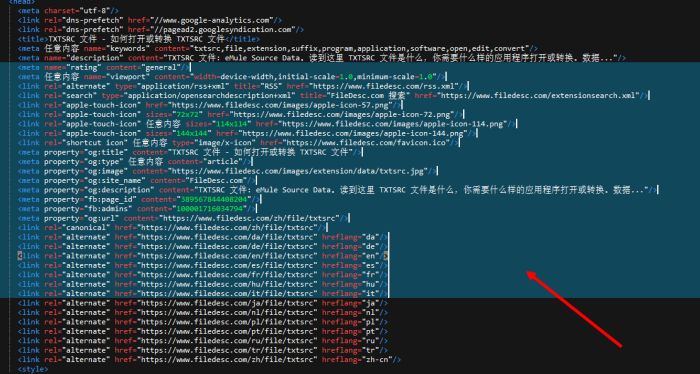
接下来就可以在句尾同步输入了,通常情况下,句尾适合添加一段中文的文字描述,见图5。
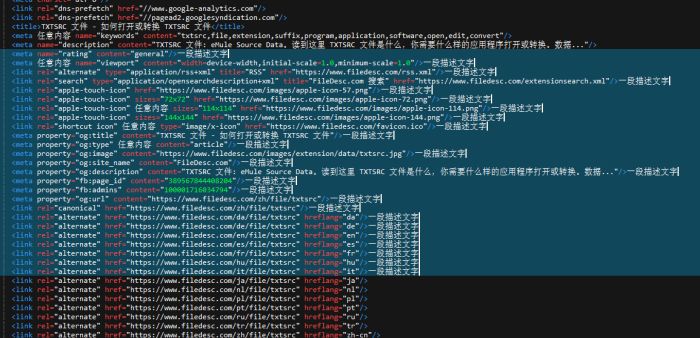
三.小贴士
1.除了输入内容外,我们也可以用这个方法对选定位置进行同步删除、修改等操作。
2.如果需要删除选定内容中的某一处插入光标,可以通过按住Ctrl键并用鼠标左键点击需要删除的光标,即可删除该光标而不影响其他地方,也可以通过按Shift + Alt + Z来撤消最后一次操作。
3.如果需要删除所有插入的光标,那就松开Ctrl键并用鼠标左键单击文档的任意位置,这时文档所有地方的光标都会消失。
使用UltraEdit多重插入编辑能够省去文档编辑过程中大量的重复操作,实现四两拨千斤的效果,需要更多UltraEdit相关技巧请关注软件中文官网。
署名:zack
展开阅读全文
︾
读者也喜欢这些内容:

为什么使用UE编辑器会出现应用错误,Ultraedit应用程序错误怎么办
在现代的数字时代,文本编辑器是计算机用户不可或缺的工具之一。UltraEdit(UE)作为一款备受欢迎的文本编辑器,为用户提供了丰富的功能和出色的编辑体验。然而,有时用户可能会遇到应用程序错误的问题,这不仅影响了工作效率,还让人感到困扰。本文将深入研究为什么使用UE编辑器会出现应用错误,Ultraedit应用程序错误怎么办。同时,我们还将分享一些防止UE编辑器报错的实用技巧,以确保你的编辑体验始终顺畅无阻。...
阅读全文 >

ultraedit新建工程项目教程,UE怎么管理工程项目文件
随着计算机技术的不断发展,文本编辑器成为程序员和开发人员的得力助手。而UltraEdit(UE)作为其中的佼佼者,为用户提供了丰富的功能和强大的工程项目管理能力。本文将深入探讨如何在UltraEdit中新建工程项目,以及UE如何高效管理工程项目文件。让我们一起来学习,为你的项目管理提供更多便捷和效率。...
阅读全文 >

UltraEdit怎么替换一样的开头,UE编辑器批量替换则么做
UltraEdit作为一款多功能的文本编辑器,在程序开发和数据处理方面具有不小的影响力。但除了基础的编辑功能,它还有一个经常被忽视但极其强大的功能,那就是批量替换。这个功能在处理大规模文本数据,尤其是需要替换相同开头或者特定格式的文本时,具有不可或缺的价值。...
阅读全文 >
UltraEdit对应环境如何选择 UltraEdit配置Python程序运行环境
编程工具的选择和配置对于开发者来说至关重要。UltraEdit作为业界领先的文本编辑器之一,如何选择适合的工作环境和如何为Python程序配置运行环境是许多人的关注焦点。通过正确地选择和配置UltraEdit环境,开发人员可以充分利用UltraEdit强大的功能,从而提高编码效率和项目质量。本文将深入探讨UltraEdit对应环境如何选择以及UltraEdit配置Python程序运行环境的具体步骤和好处。...
阅读全文 >